电脑桌面图标有蓝底怎么去掉?去掉电脑桌面图标蓝底的方法
时间:4年前 游览量:954 标签: 桌面 电脑 图标 对话框 去掉 标有 方法 确定 找到 注册表
一些电脑新手,在刚接触电脑的的时候,犹如发现“美洲新大陆”,对着电脑就是一阵的操作,一些用户会因为操作失误,导致电脑出现一些状况,就拿桌面图标有蓝底来说,相信这是新手惯出现的毛病,这时该怎么办呢?下面,正务库(www.zhengwuku.com)就来跟大家分享去掉电脑桌面图标蓝底的方法。
前几天,用户在网上跟正务库(www.zhengwuku.com)吐槽,家有熊孩纸就是不一样,你永远都不知道他们在下一秒会给你怎么样的一个“惊喜”,在自己不知道的情况下,熊孩子居然在自己的难度一顿乱搞,等自己会来竟然发现桌面图标有蓝底,这该怎么办呢?下面,正务库(www.zhengwuku.com)就来跟大家介绍去掉电脑桌面图标蓝底的方法。
桌面图标有蓝底怎么去掉
方法一:
在电脑桌面空白处单击鼠标右键,选择 “排列图标”项,
取消“在桌面上锁定Web项目”的勾选,这时桌面图标的蓝底应该会消失。
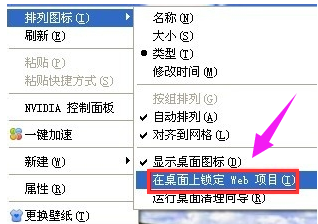
方法二:
找到“我的电脑”图标,将鼠标放置在“我的电脑图”标上,
点击鼠标右键,选择“属性”项,打开“系统属性”对话框。
切换到“高级”选项卡上,在下面的性能一栏下点“设置”按钮。
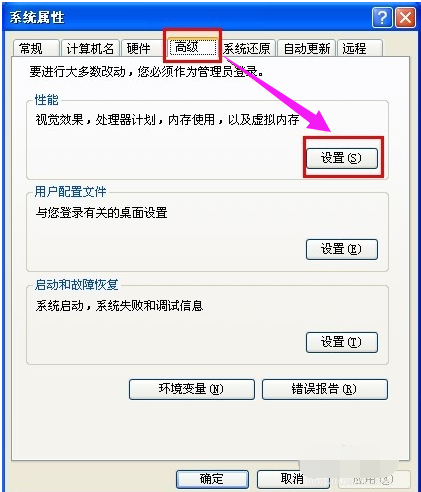
进入“性能选项”对话框之后,在“视觉效果”选项卡下选择“自定义”项,然后下拉右边的滑动条,
找到“在桌面上为图标标签使用阴影”项,将之前的勾去掉,点击:确定。
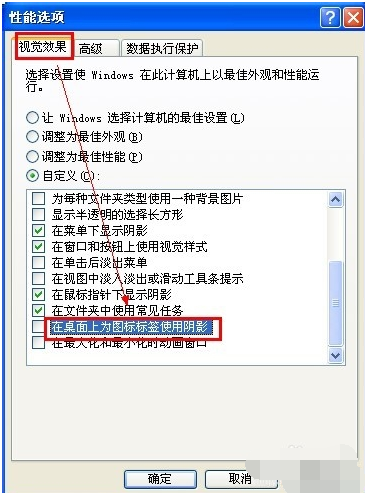
方法三:
尝试修改注册表来解决:
点开始按钮--> 运行,在运行对话框中输入:regedit ,确定后进入注册表编辑器。
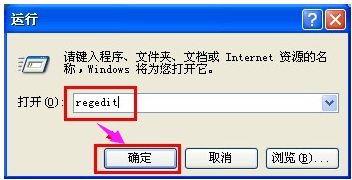
在注册表编辑器中,依次展开“HKEY_CURRENT_USER\SoftWare\Microsoft\Windows\CurrentVersion\Explorer\Advanced”项。
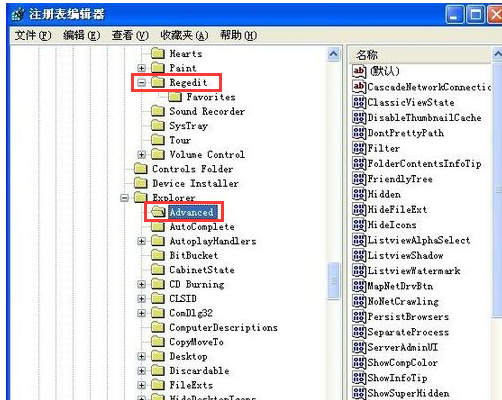
找到并双击右边窗口中的“ListviewShadow”键
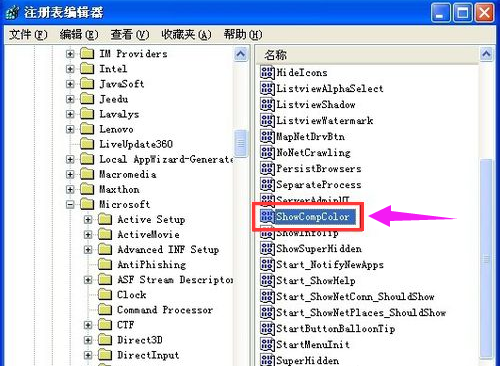
弹出键值对话框,将数值数据“0”改为“1”,确定
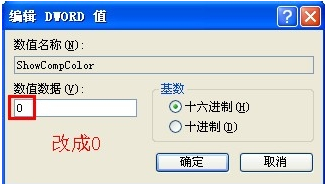
找到并双击右边窗口中的“ShowCompColor”键
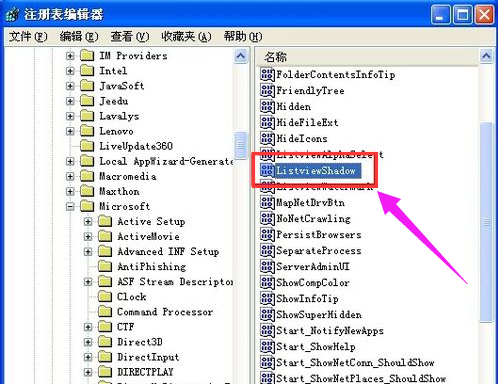
弹出键值对话框,将数值数据“1”改为“0”,确定。
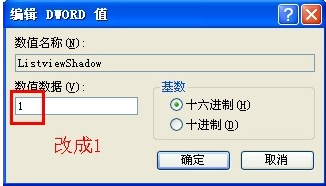
以上就是关于去掉电脑桌面图标蓝底的方案了。
如果觉得有帮助可以点击收藏我们,方便后期需要。